Nyckelalternativ
- KDE:s förtrogenhet, anpassning och resurseffektivitet gör det till ett överlägset skrivbordsval.
- KDE erbjuder olika avancerade funktioner för avancerade användare, som skrivbordseffekter, KWin-skript och aktiviteter.
- KDE:s Qt-verktygssats möjliggör ett stort bibliotek med appar och enkla teman, vilket förbättrar användarupplevelsen.
Som en långvarig Linux-användare har jag sysslat med olika skrivbordsmiljöer. Medan GNOME är den mest populära, tror jag att KDE erbjuder en överlägsen upplevelse när det gäller anpassning, funktionalitet och prestanda. Här är varför jag gillar KDE mer än GNOME och varför du kanske också.
Varför GNOME är mer populärt än KDE
Från preferens till prestanda och allt däremellan, det finns många faktorer som bidrar till GNOMEs ökade popularitet över KDE. Men om jag var tvungen att välja de viktigaste skulle det vara dessa:
- Öppen källkod från början: GNOME 1 har följt principerna för GNU-projektet sedan starten 1999, lockade många utvecklare i open source-gemenskapen som drogs till dess engagemang för fri programvara.
- Antagande av Debian: Debian, en framstående Linux-distribution, valde GNOME som standardskrivbordsmiljö. Detta beslut hjälpte till att etablera GNOME som ett föredraget val bland Linux-användare.
- Fokus på användarvänlighet: GNOME ville göra Linux-skrivbordet mer användarvänligt och tillgängligt. Detta lockade många användare som ville ha ett lättanvänt skrivbord samt utvecklare eftersom de förutsåg en större användarbas.
- Ubuntus inflytande: Ubuntu använde också GNOME som standardskrivbordsmiljö på grund av dess gemensamma filosofi att skapa ett användarvänligt Linux-skrivbord. När Ubuntus popularitet skjutit i höjden fick GNOME också en framträdande plats i Linux-communityt.
Däremot släpptes KDE:s första skrivbordsmiljö—K Desktop Environment 1— 1998, före GNOME, och förväntades dominera skrivbordsscenen. Det stod dock inför kontroverser för att använda Qt-verktygslådan som bas —som inte var helt öppen källkod vid den tiden.
Som ett resultat har fler utvecklare anammat GNOME eftersom det var ett sant alternativ med öppen källkod. Visst, Qt släpptes senare under GPL-licensen år 2000, men då hade GNOME redan tagit betydande fart.
Mina problem med GNOME
Mina problem med GNOME kan tillskrivas själva orsaken bakom dess popularitet—enkelhet. Även om enkelhet kan vara en fördel för nya användare, tycker jag att GNOME är alltför förenklat. Till exempel är det så här GNOME ser ut utan några ändringar eller skal.

Det finns inga appar, mappar eller filer, och du får en tunn topplist som bara visar tid och datum, snabbinställningarna och knappen Aktiviteter. Det är det! Du offrar i princip funktionalitet för enkelheten, vilket kan ta en vägtull på den totala produktiviteten.
Dessutom, trots GNOMEs minimala tillvägagångssätt, är det faktiskt en av de skrymmande skrivbordsmiljöerna. Direkt efter en ny uppstart förbrukar GNOME som körs på Fedora 40 2,5 GB RAM. Det kan verka mindre jämfört med Windows, men i Linux-världen är detta enormt!

Nu, för att vara rättvis, kan du använda GNOME Extensions för att aktivera skrivbordsikoner och även ha en docka eller panel för att snabbt komma åt fästa och appar som körs för närvarande. Tyvärr, varje gång GNOME släpper en ny uppdatering, går några av tilläggen sönder. Detta innebär att dina anpassade inställningar med dina favorittillägg och teman har en stor sannolikhet att inte fungerar efter uppgradering till en nyare GNOME-version.
Varför jag älskar KDE över GNOME
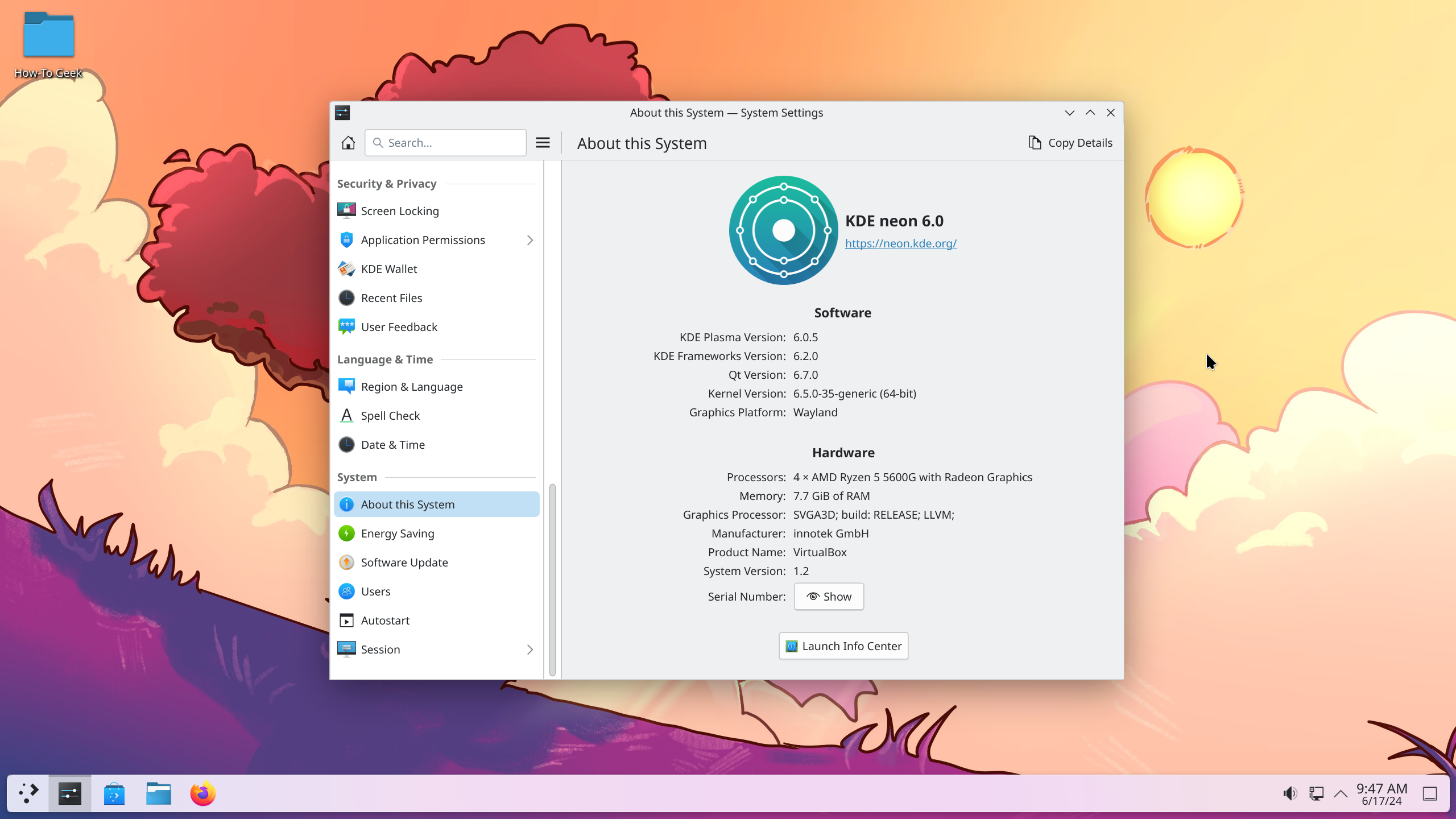
Jag har använt GNOME och jag har använt KDE, och om alla andra faktorer förblir desamma—som distro och mjukvarutillgänglighet—kommer jag att välja KDE om och om igen. Så vad är det med KDE Plasma som jag älskar så mycket, och varför tror jag att det är bättre än GNOME?
KDE erbjuder ett bekant och funktionellt användargränssnitt
Som standard har KDE Plasma alltid sett ut som Windows, med nuvarande iterationer som ser ut som en modern version av Windows 7. Du har en panel längst ner som fungerar som aktivitetsfältet , med en startmeny i det vänstra hörnet, följt av en bricka med ikoner där du kan fästa dina favoritappar och se aktuella program.
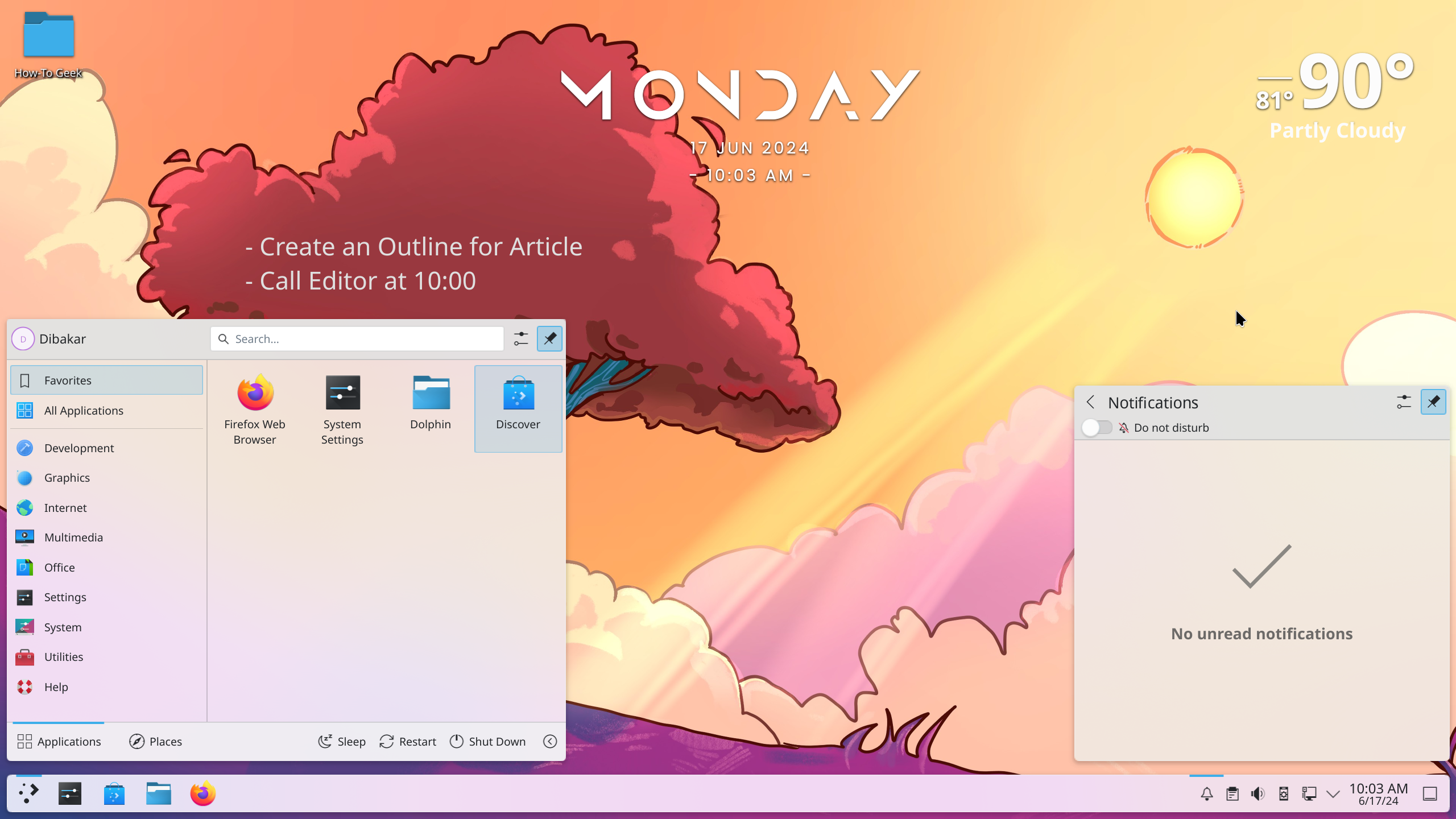 < /figure>
< /figure>
I det högra hörnet har du systemfältet för snabba inställningar samt tid och datum. Du kan ha appikoner, mappar, filer och widgets på skrivbordet för att maximera dess användbarhet och din effektivitet.
KDE är en av de mest anpassningsbara skrivbordsmiljöerna
Medan KDE Plasmas standardutseende liknar Windows, kan du enkelt anpassa det så att det ser ut som en Mac eller något helt fräscht och unikt utifrån din fantasi. Till exempel, här är Garuda Linux som kör KDE Plasma med ett användargränssnitt som liknar macOS.
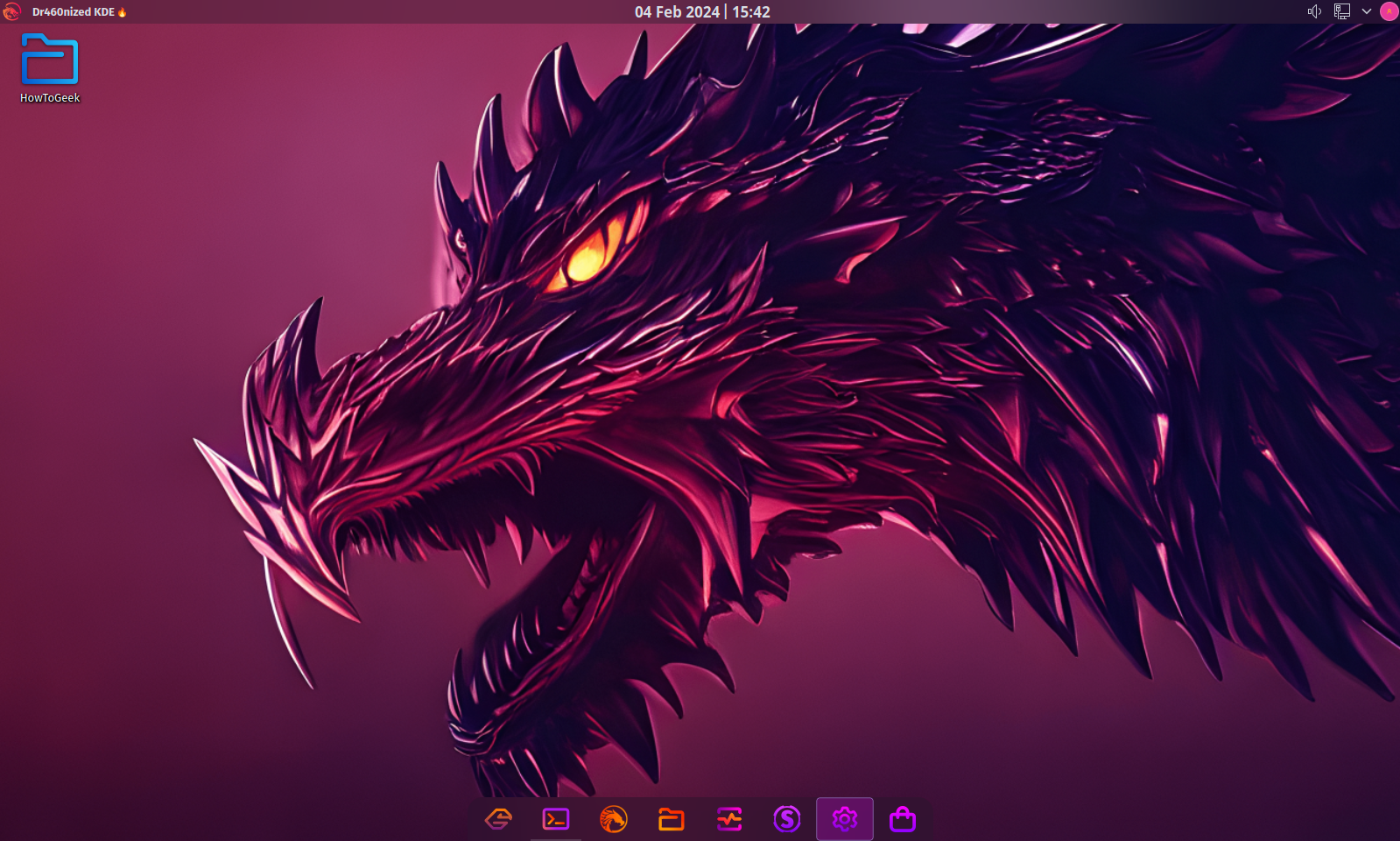
Visste du också att Steam Deck's operativsystem —SteamOS använder KDE Plasma som skrivbordsmiljö? Det här visar bara hur anpassningsbart och flexibelt det är.
 KDE
KDE Skrivbordsanpassning på KDE begränsas bara av din fantasi. Du kan få KDE att se ultraminimal ut, mycket funktionell eller efterlikna ett annat operativsystem. Det ger dig tillgång till alla nödvändiga inställningar och verktyg för att ta kontroll över skrivbordet och bygga något som passar din smak och dina krav.
KDE har massor av avancerade funktioner för avancerade användare
KDE Plasma tillhandahåller massor av avancerade funktioner för att maximera din effektivitet när du använder skrivbordsmiljön. Här är en snabb titt på några av de mest kraftfulla funktionerna som jag använder varje dag för att maximera min produktivitet:
- Skrivbordseffekter: Lägger till smidiga animationer och visuella förbättringar för att finjustera skrivbordets utseende och känsla.
- KWin-skript: Justerar funktionaliteten i appfönster och styr hur de beter sig.
- Aktiviteter: Skapar separata arbetsytor, var och en med sina unika fästade appar, bakgrundsbilder, widgets och kortkommandon, för att separera dina olika arbetsflöden.
- Skärmkanter: Tilldelar anpassade åtgärder till kanterna på skärmen, som att avslöja skrivbordet eller visa alla öppna fönster när du flyttar musen till ett specifikt hörn.
- KDE Connect: Integrerar din Android- eller iOS-enhet med ditt skrivbord. Jag har en guide för att ställa in och använda KDE Connect på Windows, och det fungerar på liknande sätt på KDE Plasma-skrivbord.
KDE Är resurseffektiv och optimerad för prestanda
Trots att den har ett modernt och polerat utseende, med tillgång till många inställningar och kraftfulla funktioner, är KDE Plasma otroligt resurseffektivt. En nyinstallation av KDE Neon som kör KDE Plasma, efter en ny uppstart, förbrukar mindre än 1,5 GB RAM.
Det betyder att du kan köra KDE-baserade Linux-distributioner på mindre kraftfull hårdvara. På avancerade system säkerställer KDE:s lilla yta att de flesta av dina hårdvaruresurser är tillgängliga för dina applikationer. KDE Plasma använder verktygslådan Qt, medan GNOME använder verktygslådan GTK. Som ett resultat kan Qt-appar ibland inte ta på sig GNOME-stilen, och vice versa. Lyckligtvis används Qt av massor av populära applikationer, inklusive DaVinci Resolve, OBS, VLC, VirtualBox, WPS Office och många fler. Som ett resultat ser nästan alla appar jag använder bra ut på mitt Plasma-skrivbord och följer det inställda temat. Vad mer är, KDE har också ett stort bibliotek med appar baserade på Qt för nästan alla grundläggande användningsfall—som för övrigt är riktigt bra. Det betyder att du också kan hålla dig till KDE:s förstapartserbjudanden och behålla ett konsekvent utseende och känsla i din skrivbordsmiljö. GNOME är mer populärt och tillgängligt eftersom det är standardskrivbordsmiljön med Ubuntu (som levererar en modifierad version av GNOME) och Fedora, men det gör det inte till det bästa eller rätta valet till dig. Efter att ha läst detta hoppas jag att du kan se hur KDE Plasma erbjuder en mer anpassningsbar, funktionell och kraftfull Linux-skrivbordsmiljö. Om du letar efter dessa funktioner, överväg definitivt att ge KDE Plasma ett försök. 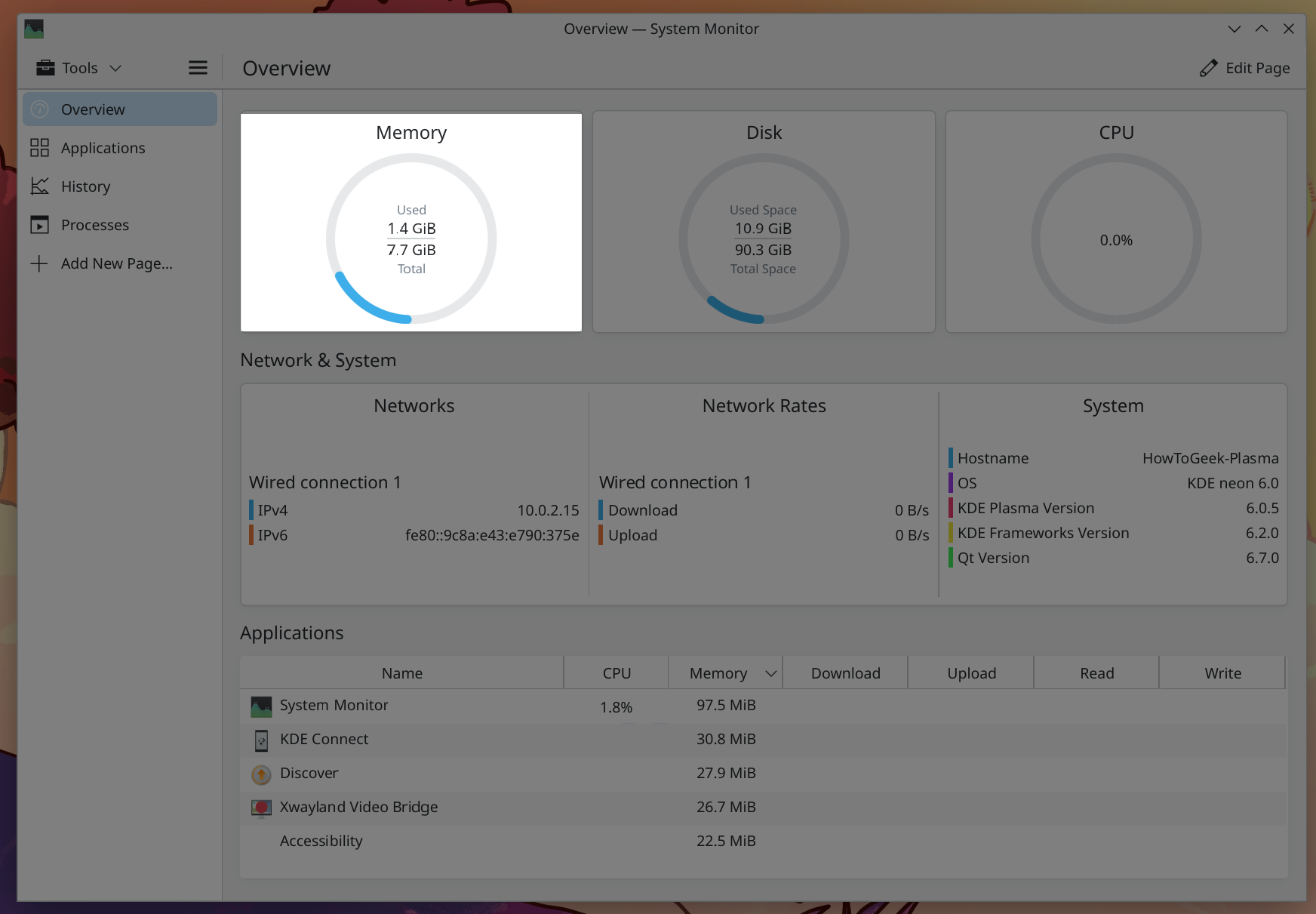
Ett enormt bibliotek av appar baserade på Qt Toolkit
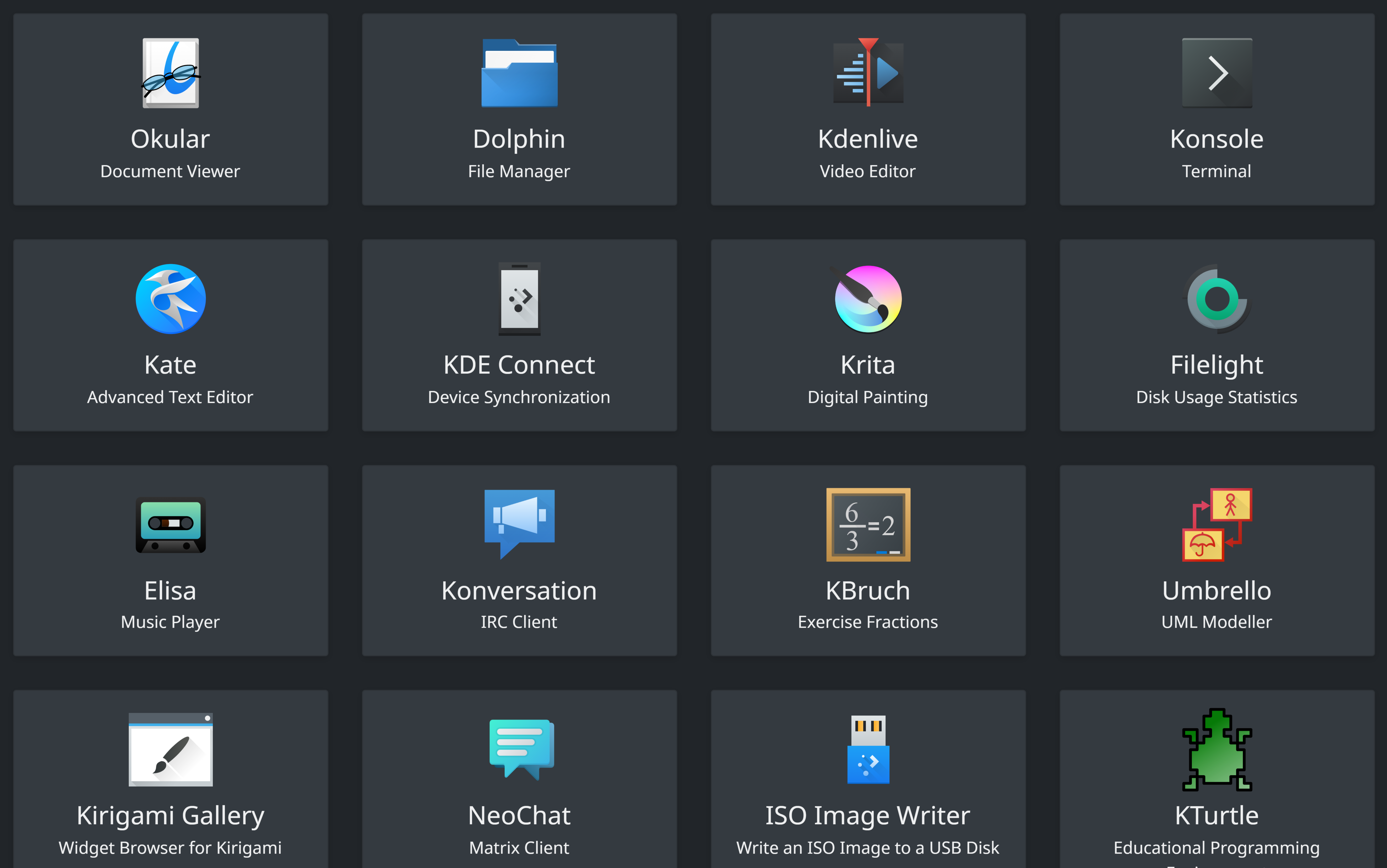
Leave a Reply
You must be logged in to post a comment.